-

[비공개] 무료 디스크 정보관리, CrystalDiskInfo
CrystalDiskInfo는 디스크의 상태를 지속적으로 모니터링하고 향후 오작동의 원인을 파악할 수 있게 도와주는 무료 프로그램입니다. 응용 프로그램이 시작되면 디스크 상태에 대한 세부 정보 수집이 자동으로 시작되며, 현재 건강 상태, 디스크에 대한 기술 정보, 온도 및 속성 목록을 포함하는 전체 보고서를 제공해줍니다. (adsbygoogle = window.adsbygoogle || []).push({}); CrystalDiskInfo은 여러 디스크 속성을 상세한 그래프로 제공합니다. 한글을 지원하는 CrystalDiskInfo의 주요 기능은 다음과 같습니다. - 하드디스크 종류, 펌웨어, 시리얼 넘버, 인터페이스, 스탠다드, 트랜스퍼 모드, 드라이브, 지원 기능, 버퍼 크기, 28비트 LBA, 48비트 LBA, 파워온 횟수, 파워온 시간 정보 제공- ID, Description, Current, Worst, Threshold, Raw values 값 제공 바로가기https://crystalmark.info/?lang=en (a..추천 -

[비공개] 무료앱, 금융모두비교 (예금/적금/대출)
저금리시대에 조금이라도 이자가 높은 금융상품을 찾고자하시는 분들에게 추천하는 앱입니다.금융모두비교는 금융회사가 각 금융협회에 제출한 자료를 기초로 제공되고 있습니다. 금융상품 정보는 각 금융협회가 현재 관리하는 공시주기를 준용하여 매월 20일(단, 연금저축은 매분기) 정기적으로 제공받아 공시하고 있으며, 이자율 등 변동 정보가 중요한 경우 수시로 제공받아 공시하고 있습니다.최신정보 제공을 위해 노력하고 있으나, 금융상품의 금리 등 거래조건이 수시로 변경될 수 있으므로 거래전 반드시 해당 금융회사에 문의 후 구입을 결정하시기 바랍니다. 주요기능1. 정기예금상품 상품비교2. 적금상품 상품비교3. 연금보험 상품비교4. 주택담보대출 상품비교5. 전세자금대출 상품비교6. 개인신용대출 상품비교1. 제공 금융회사(은행) : 카..추천 -
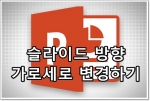
[비공개] 파워포인트, 슬라이드 방향 변경하기
파워포인트는 기본적으로 가로방향으로 설정되어있습니다.가로 방향의 문서가 PT 하기에 적합하기 때문인데요.PT 목적이 아닌 일반 문서로서의 활용이 필요할 경우등에서 슬라이드를 세로방향으로 만들는 방법을 소개합니다. 따라하기1. '메뉴 - 디자인 - 슬라이드 크기 - 사용자지정 슬라이드 크기'를 선택합니다.▼2. 방향에서 세로를 선택▼ (adsbygoogle = window.adsbygoogle || []).push({}); 3. 방향변경 후 객체의 크기를 최대로 하려면 '최대화'를 변경된 사항에 맞게 크기를 조정하혀면 '맞춤확인'을 선택합니다.▼4. '세로방향 - 최대화'로 변경된 화면▼5. '세로방향 - 맞춤확인'으로 변경된 화면▼ (adsbygoogle = window.adsbygoogle || []).push({});추천 -

[비공개] 무료 인테리어 프로그램 - 스위트홈(Sweet Home) 3D
Sweet Home 3D는 여러가지 3D오브젝트를 통해 사용자의 편의와 취향대로 인테리어 해보는 무료 디자인 프로그램입니다.직관적인 사용법과 다양한 오브젝트를 지원하여 초보자라도 쉽게 자만의 집을 설계할 수 있는 Sweet Home 3D을 소개합니다. 프로그램 소개 이 프로그램을 사용하면 단순히 공간을 설정하고 원하는 요소를 추가하여 나만의 집을 설계 할 수 있습니다.Sweet Home 3D의 인터페이스는네 개의 패널로 나뉩니다.첫 번째 파일은 사용 가능한 요소가 있는 다양한폴더를 보여줍니다. 욕실,거실,침실,주방등 다양한 집안의 장소와 그 장소에 해당되는 전자제품,가구증 수많은 오브젝트를 포함하여 사용자가 따로 설계를 하지않고 바로 반영을 할 수 있습니다. 예를 들어 거실 폴더에는 안락 의자, 벽난로, 램프 등이 있습니다.두 번째 패널에는 첫 번째 패널..추천 -

[비공개] 오픈오피스(OpenOffice) 1년만의 업데이트
아파치오픈오피스(Apache OpenOffice)는 스타디비전이 개발하고 1999년 8월 썬 마이크로시스템즈(지금의 오라클)가 인수한 스타오피스에 기반을 두고 있는 오피스 프로그램입니다.하지만 개발 멤버의 일부가 이탈하여만든 'LibreOffice'에 시장을 잠식당하는등 사실상 존폐의 갈림길에 있는 Apache OpenOffice 가 오랫만에 4.1.3에서 4.14로 업그레이드를 진행하였습니다.[참고글]2016/09/07 - [어떤오후의 뉴스/IT 뉴스] - 오픈오피스(OpenOffice) 개발 종료 위기!!Apache OpenOffice 4.1.4는 중요한 버그 수정, 보안 픽스, 업데이트 된 사전 및 수정 사항을 포함하는 유지 관리 업데이트로 Windows판은 Windows XP/Server 2003/Vista/7/8/Server 2012/8.1/10를 지원하며 해당사이트에서 다운로드할 수 있습니다. (adsbygoogle = window.adsbygoogle || []).push({}); 바로가기https://www.openoffice.org/ko/ (adsbygoogle = wind..추천 -

[비공개] 윈도우10 개인정보보호 무료 TOOL, ShutUp10
Microsoft는 사용자에게 각각의 개인 데이터를 기반으로 사용자 지정 환경을 제공하는 방식으로 Windows 10을 설계했습니다. 또한 운영 체제는 사용자에게 많은 보안 공지를 확인할 필요가 없는 번거 로움없는 환경을 제공하기를 원합니다.다양한 응용 프로그램 및 서비스는 일정 관리 항목, 위치, 키보드 입력 및 WLAN 액세스 데이터와 같은 다양한 유형의 정보에 액세스합니다. 유감스럽게도이 과정에서 우리가 생각하는것 보더 훨씬 많은 정보를 수집하게 되는데요. 오늘은 Windows 10에서 수집 할 항목과 공유하지 않을 항목을 제어하며, 개인 정보 및 기타 보안 설정을 구성하는 프로세스를 간소화 해주는 무료 프로그램 O & O ShutUp10를 소개합니다. 간단소개ShutUp10은 설치가 필요없는 경량 응용 프로그램입니다. 프로그램 다운로드 후 원하는 위치에 직접 저장..추천 -

[비공개] 무료 팟 캐스트 플레이어, Player FM
팟캐스트(Podcast)는애플의 아이팟(iPod)과 방송(broadcasting)을 합성한 용어로오디오 파일 또는 비디오 파일형태로 뉴스나 드라마 등 다양한 콘텐츠를 인터넷망을 통해 제공하는 서비스를 말합니다.기존 라디오 프로그램과 달리 방송시간에 맞춰 들을 필요가 없으며, MP3플레이어ㆍ스마트폰 등을 통해 구독 등록만 해 놓으면 자동으로 업데이트되는 관심 프로그램을 내려 받아 아무 때나 들을 수 있어 인기를 얻고 있는 팟캐스트를 광고없이 무료로 청취할 수 있는 무료 팟 캐스트 플레이어 'Player FM'을 소개합니다. 앱 소개200 만 건이 넘는 설치로 Google Play에서 최고 개발자로 선정 된 Player FM은 무료 Android 팟 캐스트 앱으로 300,000 개가 넘는 모든 쇼를 바로 이용할 수 있습니다. 무엇보다, 혼란없는 청취를 위해 광고가 하나도 없습니다. 이러한 광고를 닫지 않고..추천 -

[비공개] 구글크롬 툴바에서 확장프로그램이 안보일때
지난 포스팅에서 구글크롬 오류를 해결하기 위한 방법으로크롬 정리 도구를 소개하였습니다.2017/09/27 - [Google 이야기] - 구글크롬 오류 쉽게 해결하는 방법이 방법으로 문제는 해결되나 크롬 재실행시 툴바에 기존에 설치된 확장 프로그램이 사라져서 난감할 수 있는데 아래와 같이 따라하시면 쉽게 해결됩니다. 따라하기1. 그림과 같이 구글크롬 실행 후 우측 상단 '풀다운 메뉴 - 도구 더보기 - 확장프로그램' 을 클릭합니다.▼ (adsbygoogle = window.adsbygoogle || []).push({}); 2. 확장프로그램 창에서 사용할 확장프로그램에서 사용설정됨을 체크합니다.▼3. 툴바에서 확장프로그램 아이콘이다시 보입니다. ▼ (adsbygoogle = window.adsbygoogle || []).push({});추천 -

[비공개] 윈도우10 탐색기에 휴지통 추가하기
윈도우 10에서 휴지통이 바탕화면에만 있고 윈도우 탐색기에서는 보이지 않아 불편한 경우가 있는데요.이럴때는 탐색기에서 간단한 설정으로 휴지통을 바로 추가할 수 있으니 따라해 보세요. 따라하기1. 윈도우 탐색기를 실행한 후에 리본메뉴가 보이지 않으면 그림과 같이 우측 상단의∨ 를 클릭합니다.▼ (adsbygoogle = window.adsbygoogle || []).push({}); 2. 리본메뉴에서 '보기 탭 - 옵션'을 클릭합니다.▼3. 폴더 옵션 창에서 '보기탭 - 고급설정 - 모든 폴더 표시'에 체크▼4. 탐색기에 휴지통과 제어판이 추가 되었습니다.▼ (adsbygoogle = window.adsbygoogle || []).push({});추천 -

[비공개] 엑셀 리본메뉴 내맘대로 편집하는 꿀팁
MS는Office 2007부터 리본메뉴를 도입했고 Office 2010 부터는 리본메뉴에 대해 사용자 정의가 가능하도록 업데이트 되었는데요.본인이 자주사용하는 메뉴를 별도의 탭에 추가하여 빠르고 간편하게 사용할 수 있는 리본메뉴 편집하는 방법을 소개합니다.엑셀 뿐만아니라 파워포인트 등 다른 오피스 제품군들에서도 동일한 방법이니 참고하시길... 따라하기1. 리본메뉴에 마우스 커서를 위치 - 오른 버튼 메뉴 - 리본메뉴 사용자 지정을 선택합니다.▼2. '새 탭' 버튼을 클릭하면 '새 탭(사용자 지정)과 하위 레벨 메뉴에 새 그룹 (사용자 지정)'이 추가됩니다. ▼3. '새탭'을 선택 - '이름바꾸기'를 클릭한후 새탭의 이름을 본인 취향(?)에 맞게변경을합니다. ▼ (adsbygoogle = window.adsbygoogle || []).push({}); 4. '새그룹'도 동일한 방법으로 이름을 변경합니다. ▼5. 좌측의..추천











 1510개
1510개 1052175개
1052175개 718032개
718032개



